Comment utiliser FOMO sur votre site WordPress pour augmenter le nombre de conversions
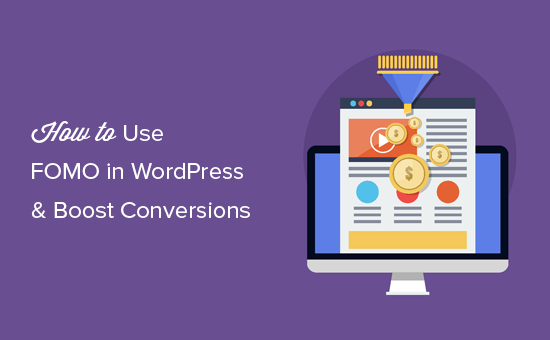
Voulez-vous ajouter des widgets FOMO à votre site WordPress et augmenter les conversions? FOMO est une technique de marketing utilisant un principe psychologique pour créer une anticipation d'un produit ou d'un service. Dans cet article, nous allons vous montrer comment ajouter correctement FOMO à votre site Web WordPress et booster les conversions.
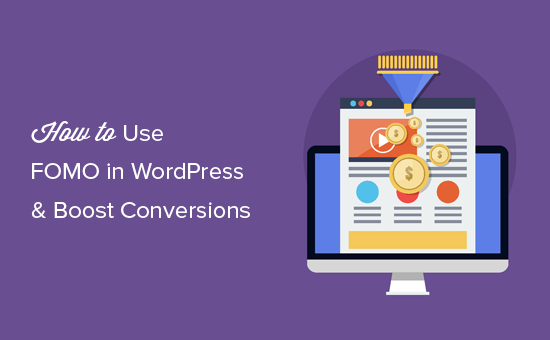
Qu'est-ce que FOMO et comment cela facilite-t-il les conversions??
FOMO ou "peur de manquer" est un terme psychologique utilisé pour décrire l'anxiété de manquer quelque chose d'intéressant et de branché.
En tant que propriétaire de site Web, vous pouvez tirer parti de ce comportement humain avec votre stratégie marketing et améliorer vos conversions..
FOMO n’a rien de nouveau, les spécialistes du marketing l’utilisaient bien avant l’arrivée d’Internet. Maintenant, avec le marketing en ligne, FOMO est devenu beaucoup plus facile à mettre en œuvre et beaucoup plus efficace.
Par exemple, si vous exploitez une boutique en ligne, vous pouvez créer une anticipation sur une vente à venir, des offres à durée limitée et en ajoutant une preuve sociale à vos pages de destination..
Vous pouvez également l'utiliser pour créer votre liste de messagerie, lancer des campagnes marketing pour les affiliés, optimiser les téléchargements de vos applications, etc..
Cela étant dit, examinons comment ajouter facilement FOMO à votre site WordPress. Nous allons vous montrer deux techniques que nous avons utilisées avec succès sur nos propres sites avec des résultats incroyables.
1. Ajouter FOMO avec Social Proof en utilisant Proven
Une façon d'allumer FOMO est d'ajouter des preuves sociales à votre site Web. Il vous aide à gagner instantanément la confiance des utilisateurs en leur montrant que d’autres utilisateurs achètent déjà votre produit..

Tout d’abord, vous devez installer et activer le plugin Proven. Pour plus de détails, consultez notre guide étape par étape pour installer un plugin WordPress..
Proven est un plug-in social proof qui s'intègre à votre plate-forme de commerce électronique ou aux listes de messagerie MailChimp et affiche les derniers achats et inscriptions.
Lors de l'activation, vous devez vous rendre à Proven »Paramètres page pour entrer votre clé de licence. Vous pouvez trouver cette information depuis votre compte sur le site du plugin.

Ensuite, passons à la Proven »Ajouter un nouveau page pour créer votre première notification de preuve sociale.

Tout d'abord, vous devez entrer un titre pour cette campagne de notification. Après cela, vous devez choisir si vous voulez que cette configuration soit active ou non. Vous pouvez le garder inactif pendant que vous configurez vos paramètres, mais n'oubliez pas de le modifier pour que vos notifications restent actives une fois que vous avez terminé..
Ensuite, vous arriverez à la section de contenu où il vous sera demandé de sélectionner la source de vos notifications..
Proven s’intègre à WooCommerce, MailChimp et Easy Digital Downloads. Lorsque vous intégrez l'un de ces trois logiciels, la notification sociale affichera automatiquement les notifications d'achat récentes et les notifications d'abonnés..
Vous pouvez également entrer manuellement la source, ce qui vous permettra de créer manuellement des entrées qui seront affichées dans la notification. Ceci est particulièrement utile lorsque vous n'utilisez pas de plug-in de panier d'achat sur votre site Web..

Ensuite, vous pouvez modifier le modèle de contenu en utilisant les balises de modèle disponibles affichées sous le champ..
Pour le champ des achats, vous devez sélectionner les achats de produits à afficher dans la notification. Si vous l'intégrez à MailChimp, vous pouvez choisir la liste de diffusion qui déclenchera la notification..
Ensuite, vous pouvez choisir quand vous voulez que les notifications soient affichées dans les paramètres de comportement. Vous pouvez sélectionner les pages sur lesquelles vous souhaitez que la notification apparaisse, vous pouvez également sélectionner des utilisateurs, la vue mobile, le délai entre les notifications, etc..

Enfin, vous arriverez à la section "Apparence". De là, vous pouvez sélectionner les couleurs, la forme et la position de votre bannière de notification..

Une fois que vous êtes satisfait des paramètres, n'oubliez pas de cliquer sur le bouton 'Publier' pour le faire vivre.
Vous pouvez maintenant visiter votre site Web pour voir la notification de preuve sociale FOMO en action.

Méthode 2: Ajout de comptes à rebours FOMO avec OptinMonster
Nous avons tous vu des spécialistes du marketing utiliser «l'urgence» pour attirer l'attention des clients. Qu'il s'agisse de votre épicerie locale ou d'un site Web de marque réputée, il s'agit de l'une des techniques de marketing les plus anciennes, qui fonctionne aussi bien en ligne..
En gros, vous montrez aux utilisateurs une offre urgente, ce qui déclenche la crainte de rater une bonne affaire et aide les utilisateurs à prendre une décision d'achat..
Les hacks d’urgence peuvent être utilisés avec une offre à durée limitée, des campagnes de vente saisonnières, des réductions uniques, des coupons, et plus encore. Pour en savoir plus, consultez cet article sur l'utilisation de l'urgence pour pirater les taux de conversion à l'aide de méthodes éprouvées..
Maintenant, comment utiliser l'urgence avec FOMO pour créer un puissant aimant de conversion?
C’est là que OptinMonster entre en jeu. C’est le meilleur logiciel d’optimisation de la conversion qui aide les entreprises à transformer les visiteurs abandonnés en sites Web en abonnés et en clients..
Tout d'abord, vous devrez créer un compte OptinMonster. C'est un outil payant et vous aurez besoin au moins du plan "Plus" pour utiliser leurs campagnes de barres flottantes..
Ensuite, passez sur votre site WordPress pour installer et activer le plugin OptinMonster. Pour plus de détails, consultez notre guide étape par étape pour installer un plugin WordPress..
Ce plugin est un connecteur entre votre site WordPress et l'application OptinMonster.
Lors de l'activation, cliquez sur le menu OptinMonster dans la barre latérale d'administration et entrez votre clé API. Vous pouvez trouver cette information sous votre compte sur le site OptinMonster.

Après avoir entré votre clé API, vous devrez cliquer sur le bouton "Créer une nouvelle campagne" pour continuer..

Tout d'abord, vous devez sélectionner un type d'optin, puis un thème. Nous allons utiliser une campagne "Floating Bar" avec le thème "Countdown".

Ensuite, il vous sera demandé de choisir un nom pour votre thème et le site Web sur lequel vous le dirigerez. Remplir ces informations lancera l'interface OptinMonster Builder.

Vous devez cliquer sur l'onglet 'Optin' et sélectionner votre type de compte à rebours et la date de fin. Il existe deux types de compte à rebours, vous pouvez utiliser «statique» et «dynamique».
Le minuteur statique reste le même pour tous vos utilisateurs, tandis que le minuteur dynamique change en fonction du comportement de l'utilisateur sur votre site Web..
Pour ce tutoriel, nous utiliserons le minuteur statique. Puisque nous utilisons une barre flottante avec un thème de compte à rebours, nous pouvons déplacer la barre d’optin vers le bas ou vers le haut..
Vous pouvez également simplement pointer et cliquer pour éditer le texte dans la barre flottante. Vous pouvez ajouter un code de réduction, ajouter des liens vers des offres spéciales et le personnaliser à votre guise..
Une fois que vous êtes satisfait, n'oubliez pas de cliquer sur le bouton "Publier" en haut. Cela vous montrera la page d’état d’optin où vous devez basculer le commutateur en regard de l’état pour rendre votre optin actif..

Maintenant, retournez sur votre site WordPress et cliquez sur l'onglet "Campagnes" sur la page OptinMonster. Vous verrez y voir votre campagne récemment créée (cliquez sur le bouton d'actualisation des campagnes si vous ne le voyez pas)..

Par défaut, votre campagne sera désactivée et il vous suffira de cliquer sur le lien "Go Live" pour l'activer..
Vous pouvez maintenant visiter votre site Web pour voir votre campagne FOMO de compte à rebours en action.

Suivre vos conversions dans WordPress
Les techniques FOMO fonctionnent très bien pour les conversions, mais comment gardez-vous une trace de leurs performances? Sans suivi, vous ne sauriez pas combien de ventes ou de prospects ont été générés grâce à ces campagnes..
Tous les spécialistes du marketing utilisent Google Analytics. Cela vous permet non seulement de savoir d'où viennent vos utilisateurs, mais également de suivre leur engagement sur votre site Web..
Le moyen le plus simple d'utiliser Google Analytics dans WordPress consiste à utiliser MonsterInsights. Il s’agit du meilleur plugin Google Analytics pour WordPress et dispose d’un addon de commerce électronique pour WooCommerce et EDD, qui vous permet de suivre vos performances de commerce électronique sans quitter WordPress..

Nous espérons que cet article vous a aidé à apprendre comment ajouter FOMO à votre site Web WordPress et booster les conversions. Vous pouvez également consulter notre liste de plugins WordPress indispensables pour les sites Web professionnels..
Si vous avez aimé cet article, abonnez-vous à nos tutoriels vidéo sur la chaîne YouTube pour WordPress. Vous pouvez aussi nous trouver sur Twitter et Facebook.


